Покупка 3D-принтера. С чего начинать?
Личные дневники
Подпишитесь на автора
Подписаться
Не хочу
3
Доброго дня. Завсегдатаи этого сайта сталкиваются еженедельно (а то и чаще) с вопросом: «Посоветуйте принтер». Обычно это весь вопрос. Или ещё подобного рода: «Купил принтер, что делать дальше?»
С чего нужно начинать, чтобы тема 3D-печати реально зацепила и стала неотъемлемым атрибутом? А что уже с этим делать, для себя печатать или на продажу (или комбинировать) — это уже второстепенно.
И так. Ещё задолго до появления принтеров я уже умел моделировать 3D-модели. Я занимаюсь мебелью давно, и это просто была необходимость. Этот критерий желательный, но не обязательный изначально. Минус был в том, что эта программа не умела сохранять модели в форматах, которые понимают слайсеры. Поэтому первое, что я сделал, это переучился на Фьюжн (тут нет конкретики, лишь личные предпочтения. Программа может быть любая по вашему вкусу и потребностям). Научился моделировать. Вращать на экране полученные модели. Визуализировать как я держу готовое изделие в руках.
Научился моделировать. Вращать на экране полученные модели. Визуализировать как я держу готовое изделие в руках.
Следующим шагом было для меня изучение Программы-слайсера. Да, ещё не имея принтера я уже ковырялся с настройками слайсера. Я выбрал Cura. И по сей день пока ей верен. Тут опять же, никакие конкретные программы не рекомендую. Это снова лишь мой выбор. Конечно же, основывался на куче разных статей и видео. Слайсил и свои модели и скачанные. Смотрел на что зависит высота слоя. Где есть возможность напечатать без поддержек, а где нет. А где модель вообще очень сложна или почти невозможна для печати. Рассматривал разные заполнения. Игрался как мог со всеми настройками.
Позже настало время выбора принтера. К этому моменту я уже чётко понимал что я буду печатать, каких размеров, какая прочность необходима, какие материалы использовать и т.д. К сожалению, на тот момент принтеры с желаемыми характеристиками были очень дорогими (для меня). И я решил строить принтер сам. Тут я хочу наоборот, крайне отказаться от идеи первого принтера самостроя. Т.к. сейчас выбор и на первичном и на вторичном рынке огромен! В настоящий момент я бы смог выбрать то, что мне было необходимо. Но и самоделка моя послужила мне достаточно и как принтер и как учебная парта. К слову, на том принтере было отпечатано бесчисленное кол-во разных приспособ для быта, некоторое кол-во заказов на продажу, а так же, два варианта ЧПУ-станков (второй трудится по сей день, но требует серьёзных доработок) и второй вариант 3D-принтера, который трудится сейчас у меня.
Т.к. сейчас выбор и на первичном и на вторичном рынке огромен! В настоящий момент я бы смог выбрать то, что мне было необходимо. Но и самоделка моя послужила мне достаточно и как принтер и как учебная парта. К слову, на том принтере было отпечатано бесчисленное кол-во разных приспособ для быта, некоторое кол-во заказов на продажу, а так же, два варианта ЧПУ-станков (второй трудится по сей день, но требует серьёзных доработок) и второй вариант 3D-принтера, который трудится сейчас у меня.
На что следует обратить внимание в принтере? Тип печати. Смола, пластиковая нить и т.д. Я со смолой ещё пока не знаком, поэтому далее только о принтерах, печатающих пластиком. Разброс материалов. Некоторым достаточна не очень высокая температура сопла и не нужен подогрев стола. А некоторые материалы очень требовательны к возможностям принтера. Часто нужен стол с подогревом. Очень желателен закрытый корпус. Где-то необходимо выдерживать нужную температуру в боксе. Некоторые материалы требовательны к материалу сопла — абразивные составляющие могут «съесть» сопло менее, чем за катушку.
Размер зоны печати. Покупать огромный принтер, чтобы 99 % печать там брелоки? У моего первого принтера было поле 145х145 и высотой 180. Этого реально мало даже для бытовухи. Второй принтер 300х200 и высотой 220. Пока его возможностей хватает.
Многоэкструдерность. Позволяет печатать одновременно несколькими филаментами. Это может быть и платики одного типа, но разного цвета. А могут быть и разные пластики. У меня были случаи нехватки такой возможности. Сложная техничка. Обычные поддержки не выковырять. А вот печать с поддержками растворимыми пластиками очень бы выручила.
Возможность апгрейда. Любой, даже самый совершенный принтер, может потребовать каких-либо доработок или переделок. Это может быть замена драйверов (на тихие, на мощные, взамен сгоревших). Замена самой материнки. Замена сопел и блока экструдера в целом. Надстройки, такие как, автовыключение принтера по событию и т.д.
Это первоначальные знания, которые необходимы перед покупкой принтера. Это позволит сразу приступить к печати. Позволит не переплатить за ненужные функции или размеры. Ещё раз повторюсь, что статья носит ознакомительный характер (как это было у меня). Нет конкретных рекомендаций к ПО.
Позволит не переплатить за ненужные функции или размеры. Ещё раз повторюсь, что статья носит ознакомительный характер (как это было у меня). Нет конкретных рекомендаций к ПО.
Надеюсь, что смог кому-то помочь )
Для самых маленьких: как начать печатать
3D-печать
Подпишитесь на автора
Подписаться
Не хочу
40
Вопрос, который задает себе каждый, кто первый раз столкнулся с 3D-принтером. Как начать печатать? Вот об этом в двух словах. Предполагаю, что перед вами хоть как-то работоспособный принтер, собрали вы его сами, купили, или кто-то притащил и поставил перед фактом.
- Делай раз — выясняем, как настроить стол.
- Делай два — заправляем пруток.
- Делай три — готовим модель.
- Печатаем.
Делай разКалибровка. Программа минимум — сделать так, чтобы простейший филамент PLA прилип к столу. Если пластик к столу не прилипает, то печати не будет. И, да, у вас НЕ дельта-принтер. Потому что дельты по отдельным шаманским талмудам. Да, возможно, принтер оснащен автоуровнем — датчиком стола. Но пока что представим себе жизнь без него.
И, да, у вас НЕ дельта-принтер. Потому что дельты по отдельным шаманским талмудам. Да, возможно, принтер оснащен автоуровнем — датчиком стола. Но пока что представим себе жизнь без него.
Начальная позиция — парковка. ‘Домик’ по всем трем осям в управляющей программе. Если все работает правильно — сопло почти встретится со столом в одном из углов. Бывает по-другому — например, на Ultimaker ‘дом’ — это когда стол находится на максимальном удалении от сопла.А теперь прогреваем все до рабочей температуры, если стол с подогревом.
Потом, если будет необходимость, откажетесь от бумажки и воспользуетесь чем-нибудь более технологичным. На начальном этапе — очевидный и доступный вариант.Делай дваЗаправить пруток. Определитесь, где у вас подача, на печатающей головке или где-то на корпусе. Короче, где-то должен быть узел с мотором, пружиной и рычагом. Если без рычага — вручную пруток не заправляется, изучаем инструкцию, как через меню принтера осуществить загрузку-выгрузку.
Прогреваем хотэнд до рабочей температуры (зависит от пластика), отжимаем рычаг и засовываем пластик до появления его из сопла. Делай триГотовим модель. Модель у нас в формате STL, его нужно перевести в управляющий код (G-code). Да, если вы запишите STL на карточку и вставите ее в принтер, оно за редчайшими исключениями НЕ будет печататься. Для формирования G-code потребуется программа под названием ‘слайсер’. Они разные есть. Есть комбайны, совмещающие слайсер с управляющей программой (можно готовить модель и управлять принтером), есть чисто слайсеры. Да, слайсинг — это всего лишь ‘нарезка’. Модель разделяется на слои заданной толщины.
Делай триГотовим модель. Модель у нас в формате STL, его нужно перевести в управляющий код (G-code). Да, если вы запишите STL на карточку и вставите ее в принтер, оно за редчайшими исключениями НЕ будет печататься. Для формирования G-code потребуется программа под названием ‘слайсер’. Они разные есть. Есть комбайны, совмещающие слайсер с управляющей программой (можно готовить модель и управлять принтером), есть чисто слайсеры. Да, слайсинг — это всего лишь ‘нарезка’. Модель разделяется на слои заданной толщины.
Cura: как ее приготовить и с чем ее едят.Repetier-Host и Slic3r для новичков.Статьи по Simplify3D.Учимся работать в KISSlicer.Craftware раз, два. Делай четыреПолучили G-код — записываем на SD-карту с помощью кардридера, вставляем в принтер, выбираем в меню — поехали. Можно с компьютера печатать, но рекомендовать такое я не буду из-за потенциальных проблем со стабильностью. По идее, у вас должно получиться нечто страшное, но очертаниями напоминающее исходную модель. А дальше начинается самое интересное — битва за качество.Бен, это Данила. Ай нид хелп.Если есть что добавить. Кратко и четко. Пишите, пожалуйста в комментарии. Поработаем над этим руководством, чтобы уменьшить порог вхождения в аддитивную секту.
А дальше начинается самое интересное — битва за качество.Бен, это Данила. Ай нид хелп.Если есть что добавить. Кратко и четко. Пишите, пожалуйста в комментарии. Поработаем над этим руководством, чтобы уменьшить порог вхождения в аддитивную секту.
Подпишитесь на автора
Подписаться
Не хочу
40
3D-печать для начинающих: практическое руководство
Контент создается командой редакторов CNN Underscored, которые работают независимо от отдела новостей CNN. Когда вы покупаете по ссылкам на нашем сайте, мы можем получать комиссию. Узнать больше
Электроника
- Что такое 3D-печать?
- 3D-печать: с самого начала
- Что вы можете распечатать
- Недостатки, о которых следует помнить, и лучшие 3D-принтеры для начала
- Нижняя граница
- Характеристики принтера
Оправдать покупку 3D-принтера несложно. Мало того, что принтеры начального уровня сейчас довольно дешевы, но, хотя есть чему поучиться, также просто весело взять 3D-модель, которую вы видите на экране компьютера, и превратить ее во что-то, что вы можете держать в руках. 3D-печать также отлично подходит для изучения новых навыков и проведения времени со своими детьми.
Существует множество вариантов 3D-принтеров, подходящих для начинающих, но процесс настройки, печати и финишной обработки может оказаться сложным.
В 3D-печати есть три компонента: принтер, материал и программное обеспечение.
Принтер является ключевым. И хотя эта технология существует уже несколько десятилетий, ее суть, с точки зрения домашних любителей, проста. Принтер берет материал, например катушку с пластиковой нитью, продевает его в нагретое сопло, где он плавится, и кладет его на плоскую поверхность — очень точно — снова, и снова, и снова. Толщина этих слоев измеряется в долях миллиметров. Чем мельче будет срез материала, тем более детализированной будет ваша модель.
Этот процесс называется моделированием наплавленного осаждения (FDM) и, вероятно, является наиболее распространенным для домашних пользователей. Стереолитографический аппарат (SLA) — это еще одна технология, при которой слои создаются путем облучения жидкой смолы лазером или ультрафиолетовым светом для ее отверждения. И хотя SLA может обеспечить невероятную детализацию по сравнению с FDM, в результате чего получаются отпечатки с очень мелкими деталями и гладкими поверхностями, его не так просто использовать. Мы предлагаем придерживаться принтеров FDM, потому что они также предлагают больше возможностей, используют более широкий спектр нитей, не требуют резервуара для смолы и менее чувствительны к факторам окружающей среды, таким как влажность.
Нить FDM бывает нескольких разновидностей, но наиболее распространенными из них являются полимолочная кислота (PLA), акрилонитрилбутадиенстирол (ABS) и полиэтилентерефталат (PETG).
PLA — самая распространенная нить, с которой вы столкнетесь как новичок, поскольку большинство принтеров поставляются со стартовой катушкой. С ним легко печатать, он плавится при более низкой температуре, чем ABS, и не так легко деформируется при охлаждении. И в отличие от ABS, здесь также нет запаха или других паров. Но лучше всего то, что PLA доступен практически во всех цветах и стилях, которые только можно придумать. Хотите полупрозрачный синий? Это здесь. Радужная нить, которая придает вашим отпечаткам разноцветный оттенок? Ага. Есть даже светящаяся в темноте нить PLA. А поскольку он изготовлен на растительной основе, это также самый экологически чистый филамент на рынке. Его нельзя компостировать дома, но при определенных условиях он биоразлагается.
Наконец, PETG — это то, что вы получаете в пластиковых бутылках для воды. Таким образом, он далеко не так безвреден для окружающей среды, как PLA или даже ABS, но его можно перерабатывать. Он известен своей устойчивостью к ультрафиолетовому излучению, высоким температурам и химическим растворителям. Если вам нужно напечатать что-то долговечное, вы можете рассмотреть возможность работы с PETG.
Таким образом, он далеко не так безвреден для окружающей среды, как PLA или даже ABS, но его можно перерабатывать. Он известен своей устойчивостью к ультрафиолетовому излучению, высоким температурам и химическим растворителям. Если вам нужно напечатать что-то долговечное, вы можете рассмотреть возможность работы с PETG.
После того, как вы разобрались со своей нитью, вам нужно будет выбрать подходящее программное обеспечение для 3D, которое называется «слайсер». Это берет 3D-файл, такой как меноразавр ниже, и сообщает принтеру, как его распечатать.
Выберите программу для 3D
Christopher Allbritton Он делает это, разрезая его на горизонтальные слои, которые укладывает принтер. Одними из самых популярных являются Cura от Ultimaker, PrusaSlicer от Prusa Research и Simplify3D. Cura популярна среди новичков благодаря удобному интерфейсу и широкому набору настроек. Это также с открытым исходным кодом и, следовательно, бесплатно. Это программное обеспечение, в котором я провел большую часть своего времени. PrusaSlicer также популярен и предлагает даже больше настроек, чем Cura. Это также бесплатно. Simplify3D предлагает мощную настройку и может использоваться как опытными пользователями, так и новичками, но стоит 19 долларов.9.
Одними из самых популярных являются Cura от Ultimaker, PrusaSlicer от Prusa Research и Simplify3D. Cura популярна среди новичков благодаря удобному интерфейсу и широкому набору настроек. Это также с открытым исходным кодом и, следовательно, бесплатно. Это программное обеспечение, в котором я провел большую часть своего времени. PrusaSlicer также популярен и предлагает даже больше настроек, чем Cura. Это также бесплатно. Simplify3D предлагает мощную настройку и может использоваться как опытными пользователями, так и новичками, но стоит 19 долларов.9.
В нарезке участвует множество переменных, от материала, из которого вы печатаете, до сложности модели, просто для начала. Вам необходимо подумать о том, как вы будете поддерживать нависающие части модели во время ее печати, с какой плотностью вы хотите печатать и насколько быстрой и подробной должна быть печать (как и в большинстве случаев, всегда есть компромисс между скоростью и качество).
Подготовка к нарезке в бесплатном программном обеспечении Cura.
Кристофер ОлбриттонЯ провел месяц, возясь со всеми возможными элементами управления в Cura, и настоящего решения «одна кнопка, один отпечаток» не существует. Поначалу это будет разочаровывать новичков, желающих заняться 3D-печатью. Вам нужно будет возиться, экспериментировать и, да, выдергивать волосы из-за неудачных отпечатков и потраченных впустую нитей.
Я решил протестировать AnkerMake M5 (799 долларов), один из новейших FDM-принтеров на рынке. Его программное обеспечение для слайсеров AnkerMake Slicer, основанное на Cura, находится в стадии бета-тестирования и имеет ряд отсутствующих функций. В то время Cura и PrusaSlicer еще даже не предлагали официальные драйверы и профили AnkerMake M5, хотя это скоро произойдет.
В то время Cura и PrusaSlicer еще даже не предлагали официальные драйверы и профили AnkerMake M5, хотя это скоро произойдет.
У M5 впечатляющие характеристики. Он может печатать со скоростью до 250 мм/с, что, по словам компании, в пять раз быстрее, чем у других принтеров на рынке. Он имеет встроенную камеру и искусственный интеллект, который должен предупредить вас, если что-то пойдет не так с печатью (что случается часто). Однако, по моему опыту, ИИ был бесполезен, он просто подавал ложные сигналы тревоги и никогда не сообщал мне, когда возникла реальная проблема.
3D-принтер AnkerMate M5
Anker Вы можете печатать по беспроводной сети и со своего телефона, хотя и здесь есть некоторые оговорки. Вы должны зарегистрировать учетную запись в Интернете, и вы не сможете печатать, если не вошли в свою учетную запись. Когда серверы компании вышли из строя за пару недель до того, как я написал это, я вообще не мог использовать принтер, пока его серверы не восстановились. Я также не знаю, кто контролирует серверы учетных записей. Могут ли они видеть, что я печатаю? Я попросил Анкера ответить на некоторые из этих вопросов и обновлю эту статью, если получу ответ.
Вы должны зарегистрировать учетную запись в Интернете, и вы не сможете печатать, если не вошли в свою учетную запись. Когда серверы компании вышли из строя за пару недель до того, как я написал это, я вообще не мог использовать принтер, пока его серверы не восстановились. Я также не знаю, кто контролирует серверы учетных записей. Могут ли они видеть, что я печатаю? Я попросил Анкера ответить на некоторые из этих вопросов и обновлю эту статью, если получу ответ.
Я нашел принтер относительно простым в сборке и печати. Вместе с принтером вы получаете небольшую катушку с нитью, но я быстро пробежался по ней, постепенно узнавая, как получать приличные отпечатки. Вы всегда можете заказать больше на Amazon, но это может быстро сложиться, поскольку вы можете выбрать, казалось бы, бесконечное количество вариантов нити. Как новичок, вы захотите использовать PLA или PLA+, улучшенную, но более дорогую версию PLA.
Для своего первого оттиска я выбрал неудачный вариант. Я хотел напечатать фигурку для игры D&D, в которой я играю, поэтому я загрузил 3D-модель, нажал «Печать» и увидел, как принтер превращает героя в спагетти-монстра.
Большой беспорядок на первом отпечатке.
Кристофер ОлбриттонЯ забыл добавить опоры для частей модели, таких как руки, которые свисали в пустое пространство. Разрешение было слишком низким, а скорость слишком высокой. Арх.
Со временем я научился делать это лучше, но использование принтера M5 часто разочаровывало меня. Обычно я начинал длинную печать перед сном и оставлял ее печатать на ночь, просыпаясь на следующее утро со спагетти, потому что отпечаток не прилипал к печатной платформе. Это наводит меня на мысль, что он не готов к прайм-тайму, по крайней мере, для начинающих пользователей дома.
Обычно я начинал длинную печать перед сном и оставлял ее печатать на ночь, просыпаясь на следующее утро со спагетти, потому что отпечаток не прилипал к печатной платформе. Это наводит меня на мысль, что он не готов к прайм-тайму, по крайней мере, для начинающих пользователей дома.
Просыпаюсь от ночной 3D-печати.
Кристофер ОлбриттонКак сказал мне Пол ЛаРоса, энтузиаст 3D-печати: «Я не верю, что [AnkerMate M5] станет принтером, который сломает барьеры для домашней печати. Программное обеспечение ужасное, и хотя мне удобно настраивать профиль PrusaSlicer… этого не следует ожидать от новичка».
Мне пришлось заглянуть на форумы Reddit и серверы Discord, чтобы получить базовую информацию о печати. Потому что, хотя принтер прост в настройке, на этом прилагаемая к нему документация заканчивается. Есть ничего о том, с чего начать 3D-печать в документации. Принтер поставляется с некоторыми 3D-моделями во встроенной памяти, но они довольно простые и больше похожи на демонстрацию, чем на что-то полезное.
Потому что, хотя принтер прост в настройке, на этом прилагаемая к нему документация заканчивается. Есть ничего о том, с чего начать 3D-печать в документации. Принтер поставляется с некоторыми 3D-моделями во встроенной памяти, но они довольно простые и больше похожи на демонстрацию, чем на что-то полезное.
Полное отсутствие информации о том, как начать работу, является настоящим позором, потому что потенциал домашнего производства так же бесконечен, как и ваше воображение. Весь прошлый месяц я прожигал нить накала, печатал спиральную кашпо для деревьев для своего партнера (к сожалению, все еще в процессе), более удачные миниатюрные фигурки для настольных ролевых игр, модели кораблей и небольшие украшения для дома.
Но это только мой собственный список желаний.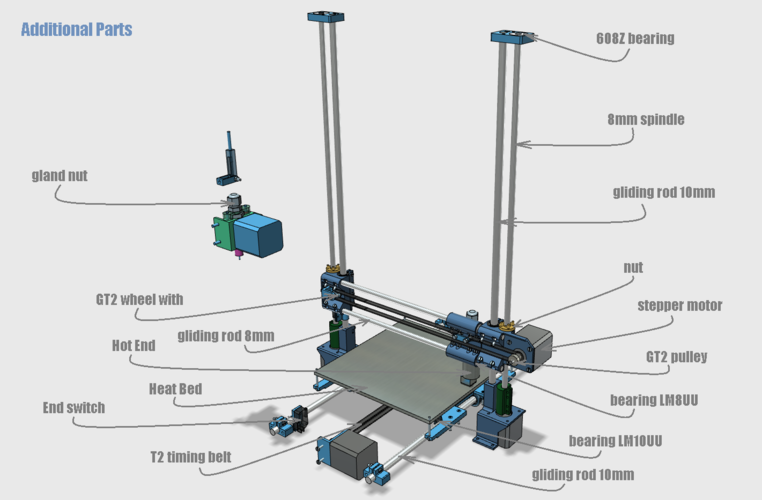 Вы можете увидеть потенциал, если зайдете на любой из крупных сайтов 3D-моделей, таких как Printables, Thingiverse, Cults и MyMiniFactory. Только на Thingiverse можно загрузить и использовать более 1,5 миллиона бесплатных моделей, а MyMiniFactory обладает сильной атмосферой RPG и настольных игр. Некоторые из лучших доступных моделей — это защелки, шлифовальные блоки, подставки для часов, работающий кодовый замок, современная лампа середины века и, на момент написания этой статьи, множество праздничных украшений.
Вы можете увидеть потенциал, если зайдете на любой из крупных сайтов 3D-моделей, таких как Printables, Thingiverse, Cults и MyMiniFactory. Только на Thingiverse можно загрузить и использовать более 1,5 миллиона бесплатных моделей, а MyMiniFactory обладает сильной атмосферой RPG и настольных игр. Некоторые из лучших доступных моделей — это защелки, шлифовальные блоки, подставки для часов, работающий кодовый замок, современная лампа середины века и, на момент написания этой статьи, множество праздничных украшений.
«Моим основным вариантом использования моих принтеров были прокладка кабелей, кронштейны и, в последнее время, игрушки для моих детей, что является моим основным вариантом использования AnkerMake», — говорит ЛаРоса. «AnkerMake был очень занят печатью чулок для троих в первую неделю работы».
com/_components/paragraph/instances/clcqr4h4m003b3b6fk3au3krf@published» data-editable=»text» data-component-name=»paragraph»> Другой энтузиаст, Джоэл Граймс из Холли-Спрингс, Северная Каролина, использует свой принтер, чтобы помочь своим детям со школьными проектами. Его дочь работает в команде робототехники в школе, и команда использует принтеры дома и в школе, чтобы создавать приспособления для сверления отверстий для своих проектов и печатать прототипы деталей для проверки их соответствия и функционирования.«Это чрезвычайно полезно для кривой обучения детей», — говорит он. «Это очень быстрый итеративный проект с точки зрения разработки».
Как и все 3D-принтеры, AnkerMake M5 может быть сложным в использовании для начинающих. Многие отпечатки были испорчены из-за того, что они оторвались от клейкой печатной платформы, или печатающая головка зацепилась за скрученный кусок пластика и дернула всю модель. Часто первые шаги по включению опор — по сути, печатных лесов, которые поддерживают нависающие части модели — оставляли модель в клочьях, поскольку опоры сплавлялись с моделью и не отрывались.
Многие отпечатки были испорчены из-за того, что они оторвались от клейкой печатной платформы, или печатающая головка зацепилась за скрученный кусок пластика и дернула всю модель. Часто первые шаги по включению опор — по сути, печатных лесов, которые поддерживают нависающие части модели — оставляли модель в клочьях, поскольку опоры сплавлялись с моделью и не отрывались.
Да и в целом FDM-принтеры не очень хороши в мелкой детализации. Они просто не предназначены для этого. M5, учитывая его скорость, особенно плохо подходит для работы с мелкими деталями, как на фигурке D&D. Мне пришлось замедлить его, чтобы получить умеренно детализированные отпечатки, что лишило его одного из основных преимуществ: скорости. Печатать более крупные и простые геометрические фигуры обычно было намного проще. Например, мне очень повезло, что я напечатал несколько коробок-органайзеров для кухонного ящика для мусора, что очень порадовало моего партнера.
Хотя мы решили рассмотреть M5, потому что он новый и более продвинутый, он также дорогой. Вы можете заняться 3D-печатью за небольшую часть ценника в 800 долларов с любым из перечисленных ниже принтеров, которые являются отличными принтерами для начинающих.
• Monoprice Maker Ultimate 2: это вариант со средней ценой (335 долл. США), который прост в использовании и занимает мало места, что делает его хорошим выбором для тех, у кого ограниченное пространство. Он также полностью закрыт, что помогает сократить сквозняки и колебания температуры, которые могут испортить отпечатки. Это также снижает уровень шума.
• Creality Ender 3 V2 Neo. Этот принтер имеет хорошее соотношение цены (319 долл. США) и производительности и считается хорошим выбором для начинающих. Если вам нравится мастерить своими руками, вам понравится этот принтер, так как каждую деталь можно заменить или модернизировать.
США) и производительности и считается хорошим выбором для начинающих. Если вам нравится мастерить своими руками, вам понравится этот принтер, так как каждую деталь можно заменить или модернизировать.
• FlashForge Finder 3: этот принтер имеет удобный интерфейс и компактный дизайн, что делает его хорошим выбором для тех, кто плохо знаком с 3D-печатью. Хотя он немного дороже (499 долларов), чем Mini Delta или Ender 3, он по-прежнему является отличным принтером для начинающих.
Итак, подходит ли вам 3D-печать? Учитывая, как правило, низкую стоимость входа, это может быть творческим и веселым хобби, если у вас есть место, терпение, способность к мастерству и высокая терпимость к неудачам. Хотя AnkerMake M5 не рекомендуется для начинающих, учитывая его цену и незавершенный характер программного обеспечения для слайсера, другие упомянутые принтеры могут быть хорошей альтернативой.
И нет никаких сомнений в том, что это почти волшебное чувство — иметь что-то, существующее в пикселях на экране, которое в течение нескольких часов становится чем-то, что вы можете держать в руке. Есть чувство гордости создателя, которое не обязательно возникает из-за заказа чего-то подобного в Интернете.
«Я хотел, чтобы мои дети что-то представляли, создавали что-то в пространстве 3D-моделирования, печатали и имели в руках что-то осязаемое», — говорит Граймс. «У нас не было этого, когда мы были детьми, но у детей сегодня есть».
АнкерМейк М5 | Конструктор Monoprice Ultimate 2 | Creality Ender 3 v2 Neo | Программа поиска FlashForge 3 | |
|---|---|---|---|---|
| 0.name»> Цена | 799 $ | 335 долларов | 319 долларов | 499 долларов |
| Максимальная скорость | 250 мм/с | 150 мм/с | 100 мм/с | 3.clcqrm5k100013b6npxxthn3v»> |
| Материалы | ПЛА/ПЭТГ/ТПУ/АБС | ПЛА/ПЭТГ/ТПУ/АБС | ПЛА/ПЭТГ/ТПУ/АБС | ПЛА/ПЭТГ/ТПУ/АБС |
| Объем печати (ДхШхВ мм) | 235 х 235 х 230 | 200 х 150 х 150 | 2.clcqrn2vk00033b6nd3jaf3mf»> | 190x195x200 |
| Точность печати | ±0,1 мм | ±0,1-0,4 мм | ±0,1 мм | ±0,2 мм |
| Экструдер | Прямой | 1.clcqrn4p800053b6nby0dwieu»> | Боуден | Прямой |
| Платформа для печати | Магнитомягкая сталь с подогревом PEI | Стеклянная пластина с подогревом | Подогреваемая пружинная сталь PC Magnetic | Стекло с подогревом или магнитомягкая сталь PEI |
| 7.name»> Размеры | 502 х 438 х 470 мм | 380 х 340 х 420 мм | 420 х 410 х 470 мм | 469 х 406 х 416 мм |
| Масса | 27,8 фунтов | 33,1 фунта | 17,2 фунта | 3.clcqroaqa00093b6nzgsz8pu5″> |
| Программное обеспечение | AnkerMake Slicer (macOS, Windows), Simplify 3D, Ultimaker Cura, PrusaSlicer | Wiibuilder, Cura, Simplify 3D, Slic3r, KISSlicer | Creality Slicer, Cura, Simplify3D | Cura, Simplify3D, FlashPrint |
| Связь | Wi-Fi, USB-накопитель Type-C | 1.clcqroolb000c3b6ndr9durnj»> | Карта MicroUSB/TF | USB, Wi-Fi |
| Цена | 799 долларов США | 335 долларов США | 319 долларов США | 499 долларов США |
Примечание. Приведенные выше цены отражают цены розничных продавцов на момент публикации.
Приведенные выше цены отражают цены розничных продавцов на момент публикации.
Спасибо за регистрацию! Ваше приветственное письмо уже в пути.
Получайте рекомендации по товарам, обзоры и скидки несколько раз в неделю.
Регистрируясь, вы соглашаетесь с нашей политикой конфиденциальности
Приступая к работе — 3D-печать
- Приступая к работе
- Почему 3D-печать?
- Начало работы с 3D -печать
- Где получить модель напечатанного
- , какой принтер получить
- Где найти модели
- Выбор материалов
- Slicers
- Печать
- POST обработка
- Как сделать модели0010
- Дополнительная информация
Если вы здесь впервые, добро пожаловать! Мы подумали, что соединим несколько ссылок, чтобы вы отправились в сказочный (а иногда и разочаровывающий!) мир 3D-печати. 🙂 🙂 |
|---|
| Если вы вносите свой вклад в эту вики, пожалуйста, сделайте эту страницу максимально лаконичной и предельно высокого уровня, оставьте дополнительную информацию для страниц с подробной информацией. |
Почему 3D-печать?
3D-печать (также известная как аддитивное производство) в настоящее время довольно хорошо зарекомендовала себя в промышленности как инструмент прототипирования и становится все более распространенной как процесс создания готовых нестандартных или малосерийных деталей.
В домашних условиях принтеры могут быть замечательным инструментом для решения практических бытовых проблем, например, путем ремонта предметов или создания новых предметов, полностью адаптированных к их месту или случаю использования. Их также можно использовать для развлечения, и они популярны для изготовления настольных игровых мини-игр и игрушек.
Для вдохновения просмотрите самые популярные посты этого сабреддита.
Начало работы с 3D-печатью
Различные типы технологий 3D-печати создают трехмерные объекты реального мира из цифровых моделей путем добавления материала. Эти процессы позволяют создавать новые структуры, недоступные другим технологиям производства. Обычно процесс 3D-печати выглядит так:
Получить цифровую 3D-модель (загрузив или создав ее)
Нарезать (использовать программу для создания инструкций для принтера)
Распечатайте (и устраните неполадки)
Последующая обработка (удаление вспомогательного материала, очистка участков, покраска и т. д.)
Где распечатать модель
Если вы не хотите покупать принтер (а хотите просто что-то напечатать), вы можете воспользоваться услугами 3D-печати. Некоторые популярные варианты включают:
Полный список поставщиков услуг (включая услуги хостинга дизайна и моделей) см. на странице «Услуги».
Какой принтер выбрать
Если вы новичок в печати, лучшее место, где можно обратиться за помощью при выборе подходящего принтера, — это наша прикрепленная ежемесячная мегатред с советами по покупке.
Обычно персональные принтеры делятся на две основные категории;
Принтеры FDM (FFM) лучше всего подходят для более крупных объектов и функциональных частей и работают как пистолет для горячего клея, который перемещается, выдавливая пластиковую нить и наращивая объект слой за слоем.
Принтеры DLP (Layer Masking) лучше всего подходят для чрезвычайно детализированных отпечатков и используют свет для отверждения полимера слоями, маскируя его с помощью ЖК-экрана.
Однако существует множество других типов технологий 3D-печати, которые объясняются здесь.
Где найти модели
Если вы не хотите создавать собственные модели для печати, существует множество сайтов, на которых можно скачать модели. Самые популярные из них:
Печатные формы: перспективные и ориентированные на сообщество, многофункциональные
Thingiverse: крупнейший хост моделей, часто глючный
Thangs: бесплатные модели, которые можно искать по геометрии
My Mini Factory: бесплатные и платные модели, гарантированная печать
GrabCad: функциональные/технические модели
YouMagine: модели с открытым исходным кодом
pinshape: бесплатные и платные модели
yeggi: агрегатор/поиск 3D моделей
CGTrader: бесплатные и платные модели, не все из них предназначены для печати
На странице служб также можно найти составленный сообществом список служб размещения моделей.
Фонд RepRap также хранит здесь список доступных для печати услуг размещения моделей.
При выборе модели необходимо убедиться, что они многообразны, вот объяснение того, что это значит, и руководство по их устранению. Вы также можете попробовать эти бесплатные автоматизированные службы; Netfab и инструмент Microsoft
Выбор материалов
Когда вы только начинаете использовать 3D-печать методом FDM, рекомендуется использовать PLA. С ним очень легко работать, он относительно прочен и не имеет многих проблем с безопасностью, присущих другим материалам. Более подробное обсуждение материалов можно найти здесь.
Если вы начинаете использовать полимерный принтер, ознакомьтесь с нашей страницей информации о полимерах.
Слайсеры
Программное обеспечение для нарезки берет 3D-модель и превращает ее в инструкции для 3D-принтера. Инструкции обычно экспортируются в GCode, который, по сути, представляет собой список мест для перемещения, количество нити для экструзии и т. д.
д.
Наиболее популярные программы для нарезки:
Ultimaker Cura: бесплатная программа с открытым исходным кодом, широкие возможности настройки. Начало работы, полное руководство
Слайсер Prusa (на основе Slic3r), начиная с Prusa Edition (старая версия)
Однако существует множество других параметров, большинство из которых обсуждается здесь.
Перед печатью обязательно проверьте предварительный просмотр слоя, чтобы убедиться, что он имеет смысл в вашем слайсере (нет неподдерживаемых выступов, отсутствуют отсутствующие части и т. д.). Дополнительная информация о слайсерах Страница
Печать и устранение неполадок
Следуйте инструкциям производителя при настройке принтера и запуске первой печати. Рекомендуется сначала распечатать тестовый отпечаток (обычно принтеры поставляются с одним).
Если получилось, поздравляю с первым отпечатком! Теперь вы можете начать нарезку и печать собственных моделей или некоторых калибровочных отпечатков.
Если печать не удалась, вы можете приступить к устранению неполадок.
Это видео поможет вам познакомиться с частями вашей машины, чтобы вы поняли, о чем мы говорим! 🙂
На сегодняшний день наиболее распространенной причиной сбоев при печати является проблема с выравниванием/трамблированием :
Копию для печати с полным разрешением можно найти здесь.
Этот визуальный справочник и это видео также могут помочь.
После того, как ваши отпечатки наклеятся и будут печататься , эти руководства помогут вам определить и решить любые другие проблемы, с которыми вы сталкиваетесь:
Наша вики-страница по устранению неполадок и калибровке
A Printa Pro PrintaGuide
Плакат с жесткими чернилами и визуальное руководство
Руководство по устранению неполадок Matterhackers
Simplify 3D Visual Руководство по устранению неполадок
Визуальное руководство по устранению неполадок Ultimaker
RepRap Wiki Иллюстрированное руководство по устранению неполадок и Описательное руководство по устранению неполадок, это немного более технический/продвинутый
Также стоит запросить информацию у производителя вашей машины.

Вы можете попробовать найти похожие проблемы, с которыми столкнулись другие люди, в следующих сообществах: /r/3Dprinting, /r/FixMyPrint, 3D-принтеры Discord
Если приведенные выше рекомендации не помогли решить вашу проблему , пришло время обратиться за помощью к сообществу:
В этом видео представлен отличный обзор того, как обратиться за помощью с отпечатками.
Лучше всего обратиться за помощью сюда, на /r/3Dprinting, /r/FixMyPrint, дискорд 3D-принтеров. Обращаясь за помощью, обязательно предоставьте следующее:
- Очень описательное название (даже если вы не знаете точно, как все официально называется, пожалуйста, постарайтесь описать проблему простым языком. Это не только поможет вам получить необходимую помощь, но и поможет остальным сообщества, оставив подпрограмму доступной для поиска, чтобы другие могли воспользоваться помощью, которую вы получаете.)
- Фотографии проблемы, скриншоты вида слоя в вашем слайсере, скриншоты самой модели.



